SAMSUNG S5300 User Manual [fr]

GT-S5300
Mode d’emploi
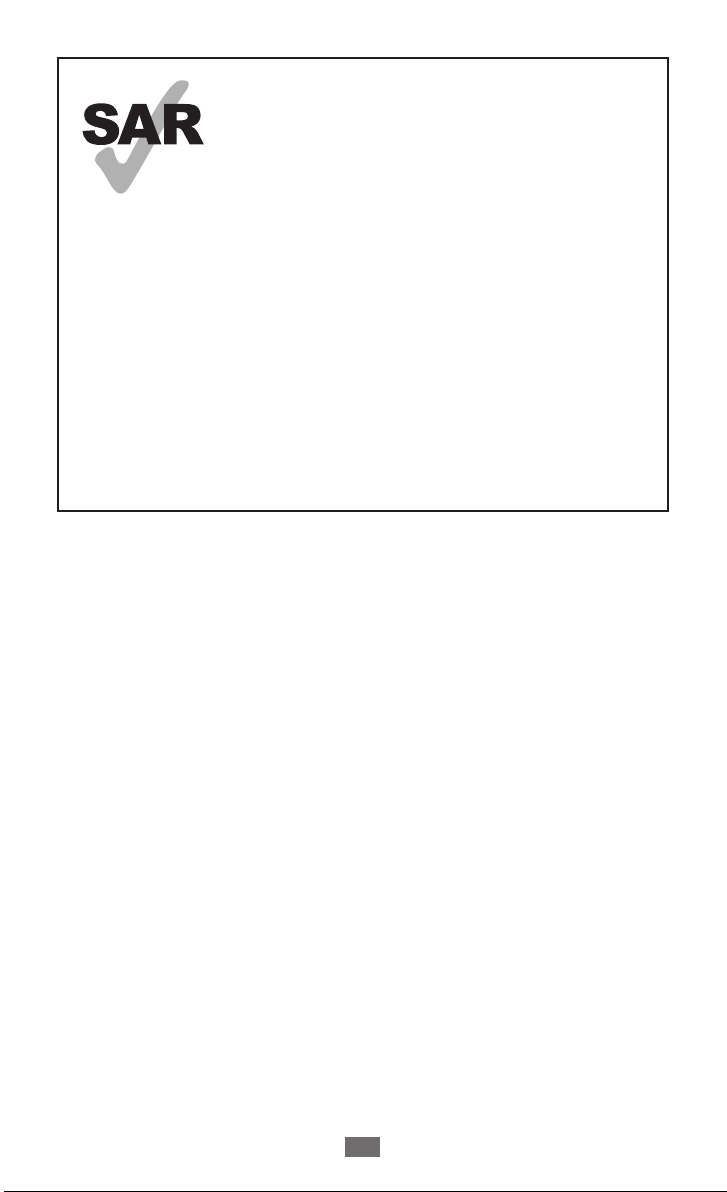
Utilisation de ce mode d’emploi
2
Ce produit est conforme aux limites nationales
DAS (Débit d'Absorption Spécifique = Specific
Absorption Rate SAR) fixées à une valeur
maximale de 2,0 W/kg. Les valeurs DAS
maximales spécifiques sont indiquées dans la
www.sar-tick.com
section Informations sur la certification DAS de
ce mode d’emploi.
Lorsque vous transportez ce produit ou
lorsque vous l’utilisez près du corps, utilisez
un accessoire approuvé tel qu’un étui ou
portez-le à une distance d’au moins 1,5 cm
de votre corps afin de respecter les exigences
en matière d’exposition aux radiofréquences.
Notez que ce produit peut émettre des
radiofréquences même lorsqu’aucun appel
téléphonique n’est en cours.
Utilisation de ce mode
d’emploi
Nous vous remercions de la confiance que vous nous accordez
en achetant cet appareil mobile Samsung. Cet appareil vous
permettra de communiquer et d’accéder à des divertissements de
haute qualité, basés sur les critères de qualité et la technologie de
Samsung.
Ce mode d’emploi a été spécialement conçu pour vous permettre
de découvrir les fonctions et les caractéristiques de votre appareil.
À lire avant toute utilisation
●
Avant toute utilisation de l’appareil, veuillez lire attentivement
ce mode d’emploi et toutes les précautions qui y sont indiquées
afin de pouvoir l’utiliser correctement et en toute sécurité.
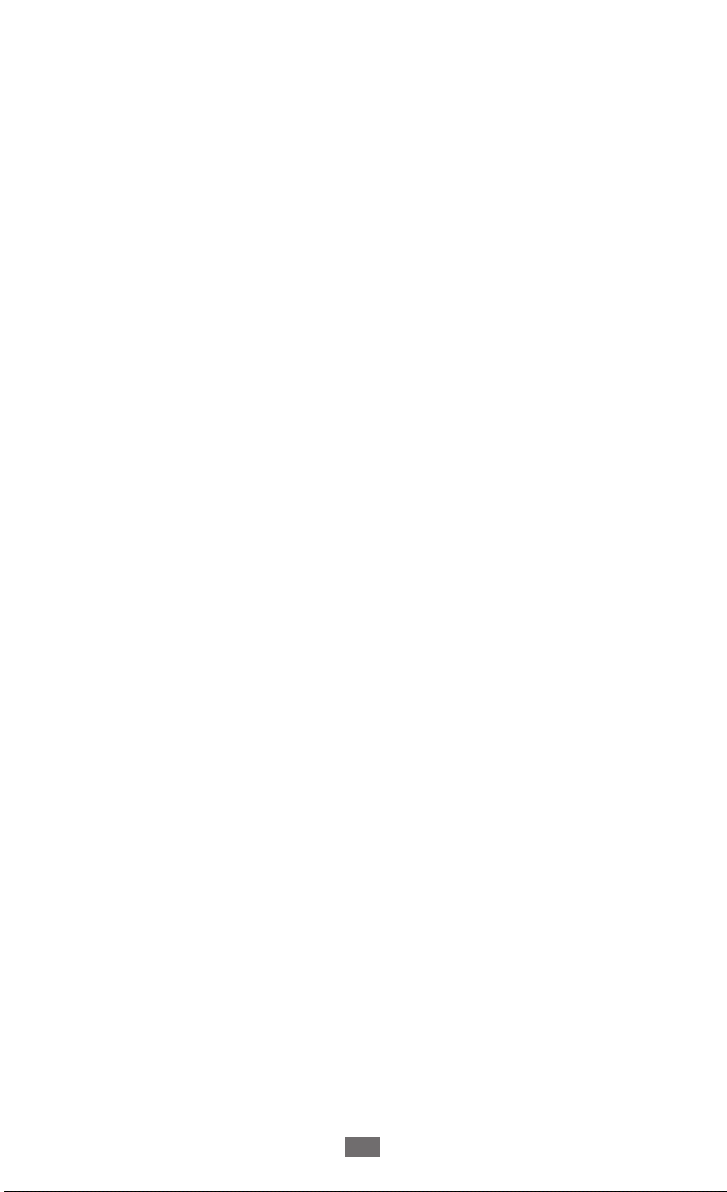
Utilisation de ce mode d’emploi
3
●
Les instructions et descriptions mentionnées dans ce mode
d’emploi sont basées sur les paramètres par défaut de votre
appareil.
●
Les images et les captures d’écran reprises dans le mode
d’emploi peuvent différer par rapport à ce que vous êtes à même
de constater sur votre produit.
●
Le contenu de ce mode d’emploi peut différer par rapport au
produit ou à la version logicielle fournie par votre opérateur, et
faire l’objet de modifications sans préavis. Pour obtenir la version
la plus récente de ce mode d’emploi, connectez-vous sur le site
Web de Samsung (
●
Les fonctions disponibles et les services supplémentaires
www.samsung.com
).
peuvent varier en fonction de l’appareil, de la version logicielle
ou de votre opérateur.
●
La mise en forme et la distribution de ce mode d’emploi sont
basées sur le système d’exploitation Android et peuvent varier
en fonction du système d’exploitation de l’utilisateur.
●
Les applications de cet appareil peuvent varier des applications
comparables conçues pour les ordinateurs et peuvent ne pas
inclure toutes les fonctions de ces dernières.
●
Les applications et leurs fonctions peuvent varier en fonction de
votre zone géographique ou des caractéristiques du matériel.
Samsung ne peut être tenu responsable des problèmes de
performance relatifs aux applications fournies par des tiers.
●
Samsung ne peut être tenu responsable des problèmes
de performance ou des incompatibilités découlant de la
modification des paramètres de registre par l’utilisateur. Toute
tentative de personnalisation du système d’exploitation peut
entraîner des problèmes de fonctionnement de votre appareil
ou de ses applications.
●
Vous pouvez améliorer le logiciel de votre appareil en visitant le
site Web de Samsung (
www.samsung.com
).
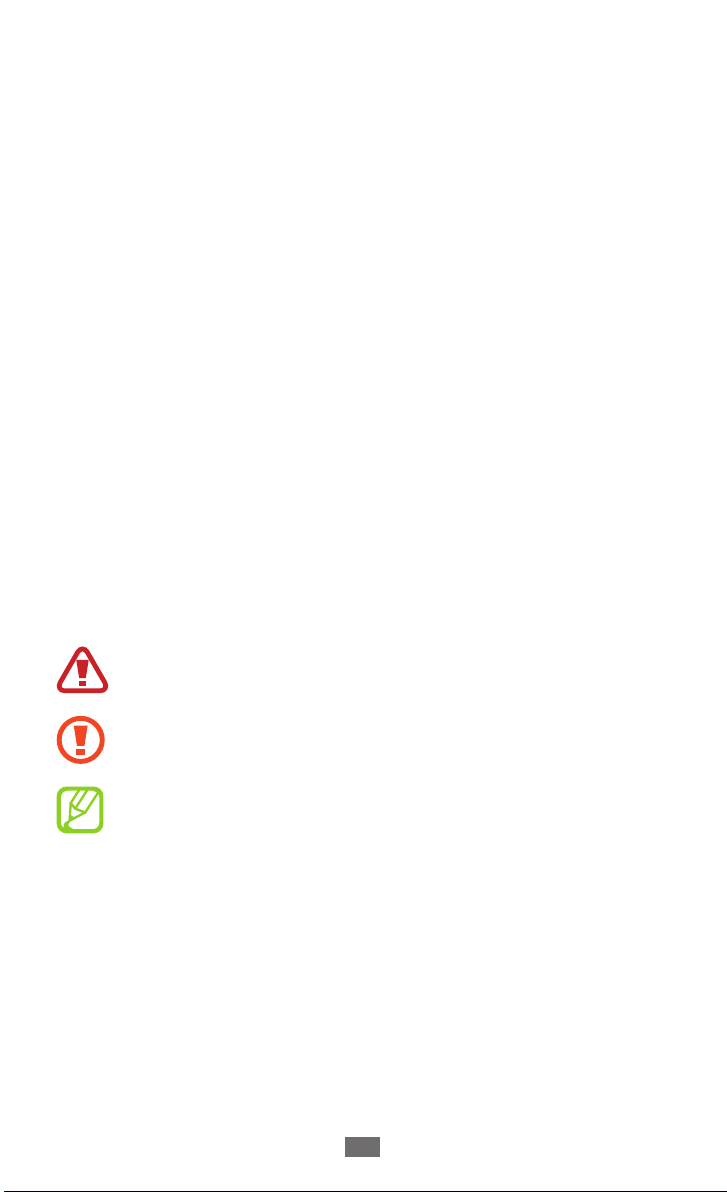
Utilisation de ce mode d’emploi
4
●
Les logiciels, sons, fonds d’écran et images fourni(e)s avec
cet appareil sont concédé(e)s sous licence et leur usage est
restreint à une utilisation entre Samsung et leurs propriétaires
respectifs. L’extraction et l’utilisation de ces éléments à des fins
commerciales ou autres constituent une infraction au regard
des lois sur les droits d’auteur. Samsung ne peut être tenu
responsable des infractions sur les droits d’auteur commises par
les utilisateurs.
●
Les services de données tels que l’envoi ou la réception de
messages, le téléchargement ou le chargement de données,
la synchronisation automatique ou l’utilisation de services de
localisation peut occasionner des frais supplémentaires, en
fonction de l’offre à laquelle vous avez souscrite. Afin d’éviter ces
frais, choisissez un forfait de connexion approprié. Pour en savoir
plus, contactez votre opérateur.
●
Veuillez conserver ce mode d’emploi pour pouvoir le consulter
ultérieurement.
Icônes
Avant de mettre votre appareil en service, familiarisez-vous avec
les icônes utilisées dans ce mode d’emploi.
►
→
Avertissement : situations susceptibles de vous blesser
ou de blesser autrui.
Attention : situations susceptibles d’endommager votre
appareil ou d’autres équipements.
Remarque : remarques, conseils d’utilisation ou
informations complémentaires.
Référence : pages contenant plus d’informations.
Exemple : ► p. 12 (signifie « reportez-vous à la page 12 »).
Suivi de : séquence d’options ou de menus à sélectionner
pour effectuer une étape. Exemple : depuis la liste des
applications, appuyez sur Paramètres → A propos du
téléphone (signifie que vous devez d’abord appuyer sur
Paramètres, puis sur A propos du téléphone).
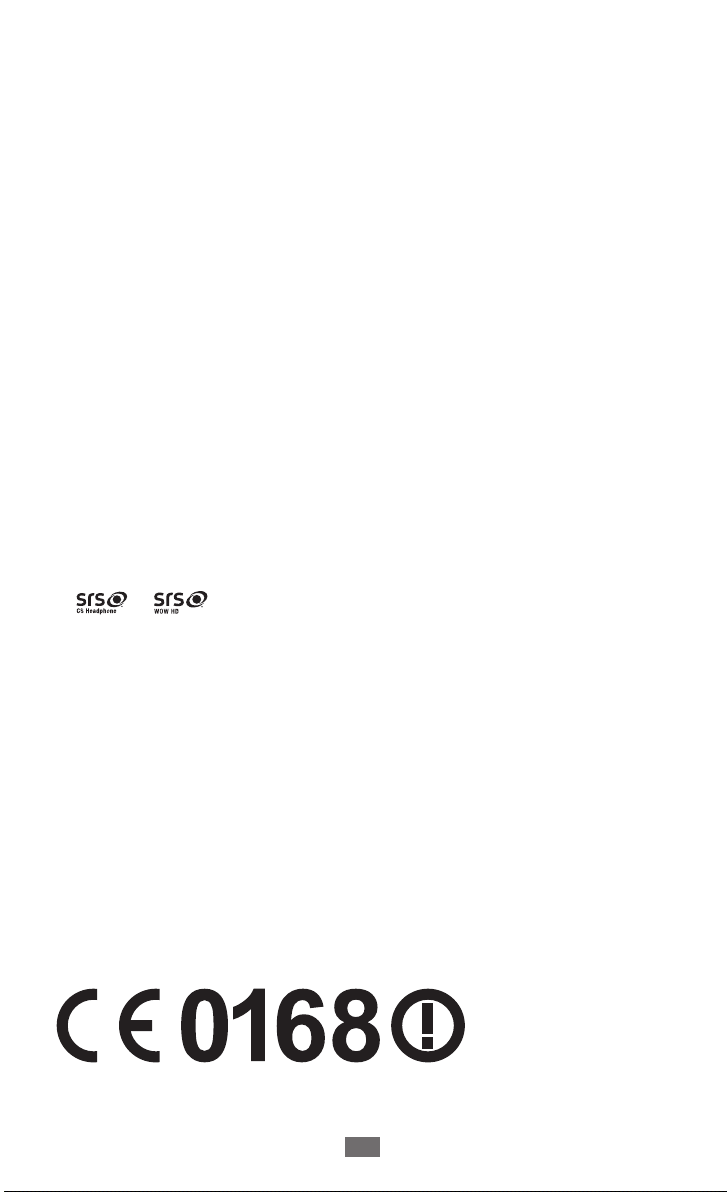
Utilisation de ce mode d’emploi
5
Droits d’auteur
Copyright © 2012 Samsung Electronics
Ce mode d’emploi est protégé par les lois internationales relatives
aux droits d’auteur.
Il est interdit de reproduire, distribuer, traduire ou transmettre
sous quelque forme et par quelque moyen que ce soit,
électronique ou mécanique, notamment par photocopie,
enregistrement ou stockage dans un système de stockage et de
recherche documentaire, tout ou partie de ce document sans le
consentement préalable écrit de Samsung Electronics.
Marques
●
SAMSUNG et le logo SAMSUNG sont des marques déposées de
Samsung Electronics.
●
Les logos Android, Google Search
, YouTube™, Android Market™, Google Latitude™ et
Mail
™
Google Talk
●
●
●
●
●
et sont des marques de SRS Labs, Inc. Les
technologies CS Headphone et WOW HD sont fournies sous
licence de SRS Labs, Inc.
Bluetooth
Oracle et Java sont des marques déposées d’Oracle et/ou de
ses filiales. Les autres marques sont déposées et demeurent la
propriété de leurs détenteurs respectifs.
, Wi-Fi Protected Setup™, Wi-Fi CERTIFIED™ et le logo
Wi-Fi
®
Wi-Fi sont des marques déposées de Wi-Fi Alliance.
Toutes les autres marques et droits d’auteur demeurent la
propriété de leurs propriétaires respectifs.
sont des marques de Google, Inc.
™
est une marque déposée de Bluetooth SIG, Inc.
®
, Google Maps™, Google
™
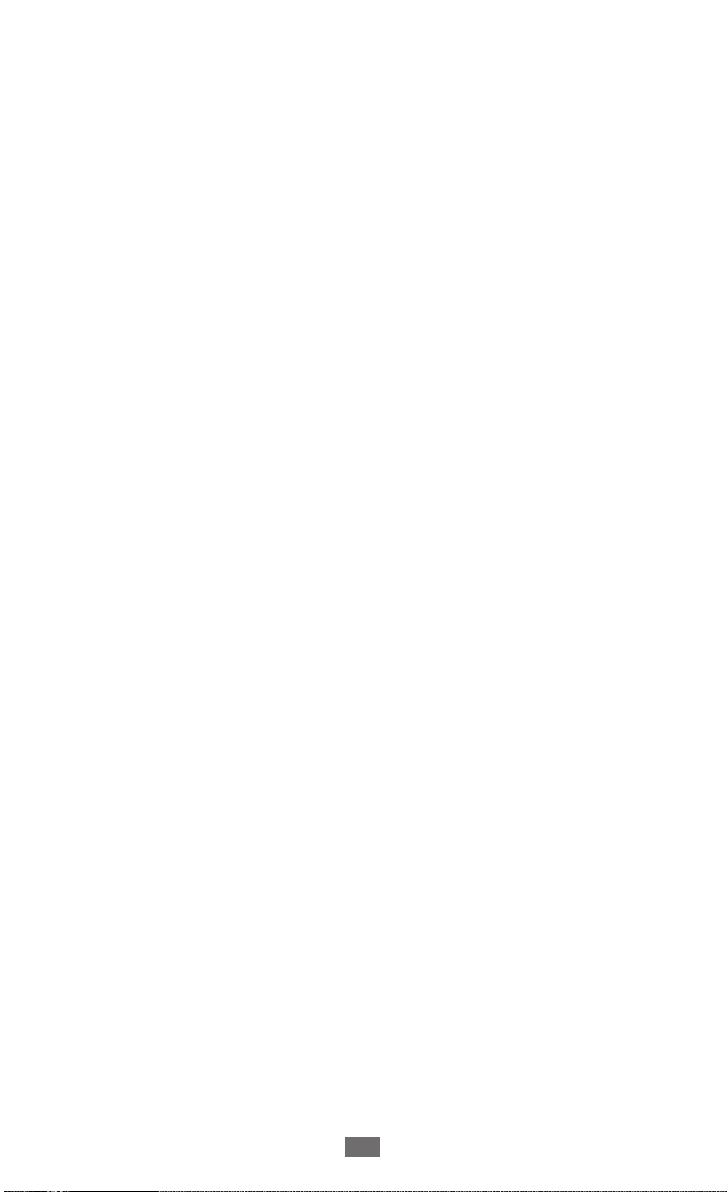
Table des matières
Assemblage ........................................................ 10
Contenu du coffret .......................................................................... 10
Aspect de l’appareil ......................................................................... 11
Touches
Insérer la carte SIM ou USIM et la batterie
Recharger la batterie
Insérer une carte mémoire (en option)
Fixer une dragonne (en option)
................................................................................................ 12
............................ 13
...................................................................... 14
.................................. 17
................................................. 20
Démarrage ......................................................... 21
Allumer ou éteindre l’appareil .................................................... 21
Utiliser l’écran tactile
Verrouiller ou déverrouiller l’écran tactile et les
touches
Présentation de l’écran d’accueil
Accéder aux applications
Lancer plusieurs applications simultanément
Personnaliser l’appareil
Saisir du texte
................................................................................................. 24
.................................................................................... 36
....................................................................... 22
............................................... 25
............................................................. 29
.................... 31
................................................................. 31
Communication .................................................41
Appels ................................................................................................... 41
Messages
Google Mail
E-mail
Messagerie instantanée
Social Hub
............................................................................................. 46
........................................................................................ 48
..................................................................................................... 50
................................................................ 52
........................................................................................... 53
Table des matières
6
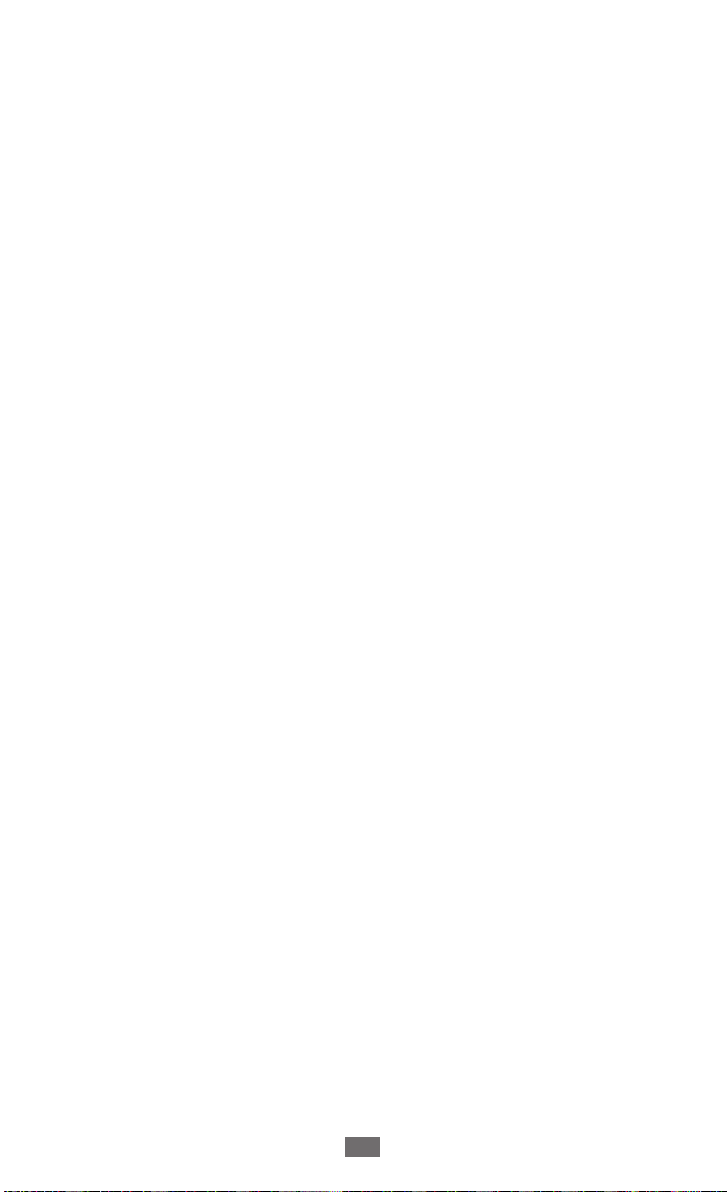
Divertissements ................................................. 54
Appareil photo .................................................................................. 54
Galerie
Musique
Radio FM
................................................................................................... 60
............................................................................................... 62
.............................................................................................. 65
Informations personnelles ............................... 68
Contacts ............................................................................................... 68
Calendrier
Mémo
Mémo vocal
............................................................................................ 71
.................................................................................................... 73
........................................................................................ 73
Web ..................................................................... 75
Internet ................................................................................................. 75
Latitude
Cartes
Play Store
Navigation
Actualités et météo
Adresses
................................................................................................ 79
.................................................................................................... 79
............................................................................................. 81
........................................................................................... 82
......................................................................... 83
............................................................................................... 84
Samsung Apps
YouTube
............................................................................................... 85
.................................................................................. 84
Connectivité ....................................................... 87
Connexion USB ................................................................................. 87
Wi-Fi
....................................................................................................... 88
Partager votre connexion de données
Bluetooth
GPS
Établir une connexion VPN
............................................................................................. 91
......................................................................................................... 93
.......................................................... 94
Table des matières
7
................................... 90

Table des matières
8
Outils .................................................................. 97
Calculatrice ......................................................................................... 97
Horloge
................................................................................................ 97
Téléchargements .............................................................................. 98
Recherche
Mes fichiers
Polaris Viewer
........................................................................................... 98
......................................................................................... 99
................................................................................... 100
Outils SIM ........................................................................................... 101
Gestionnaire de tâches
Recherche vocale
................................................................ 101
........................................................................... 102
Paramètres ....................................................... 103
Accéder aux options des paramètres .................................... 103
Sans fil et réseaux
Appel
Son
Affichage
................................................................................................... 105
....................................................................................................... 105
............................................................................................ 106
Localisation et sécurité
Applications
Comptes et synchronisation
........................................................................... 103
................................................................ 107
..................................................................................... 108
..................................................... 109
Confidentialité
Carte SD et mémoire
Paramètres de langue
Entrée et sortie voix
Accessibilité
Date & heure
................................................................................. 109
.................................................................... 109
.................................................................. 110
...................................................................... 112
...................................................................................... 112
.................................................................................... 113
A propos du téléphone
............................................................... 113
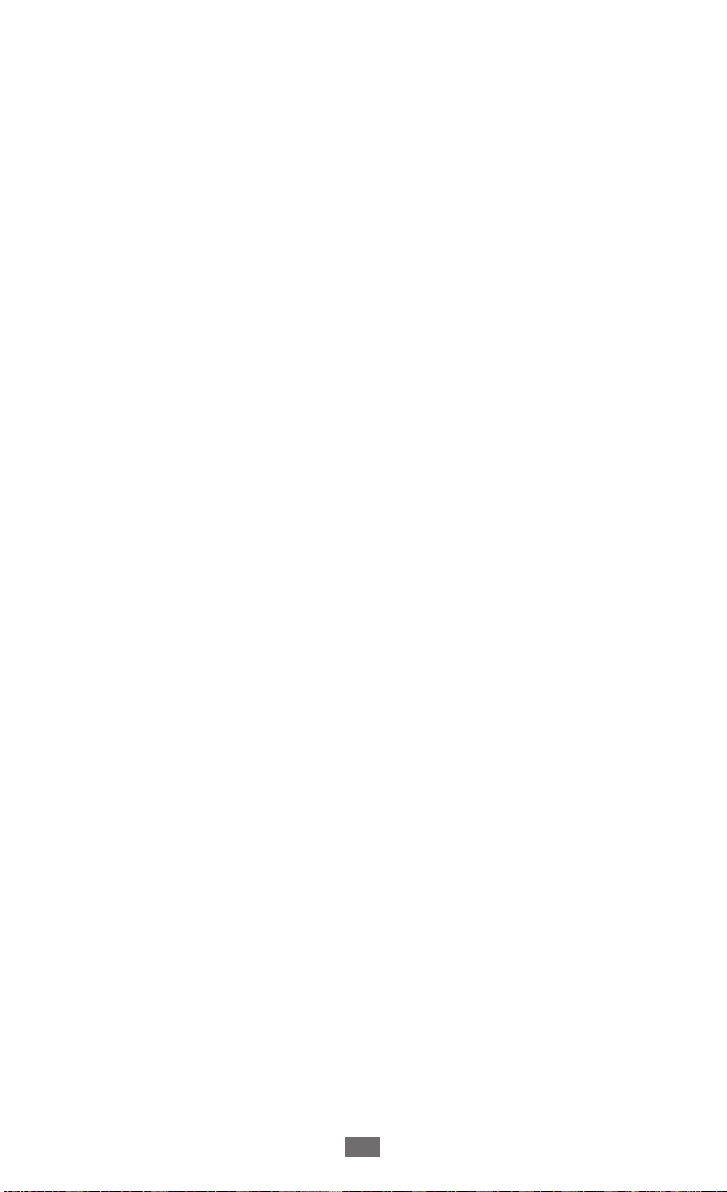
Table des matières
9
Dépannage ....................................................... 114
Consignes de sécurité
Index
................................................................. 134
..................................... 120
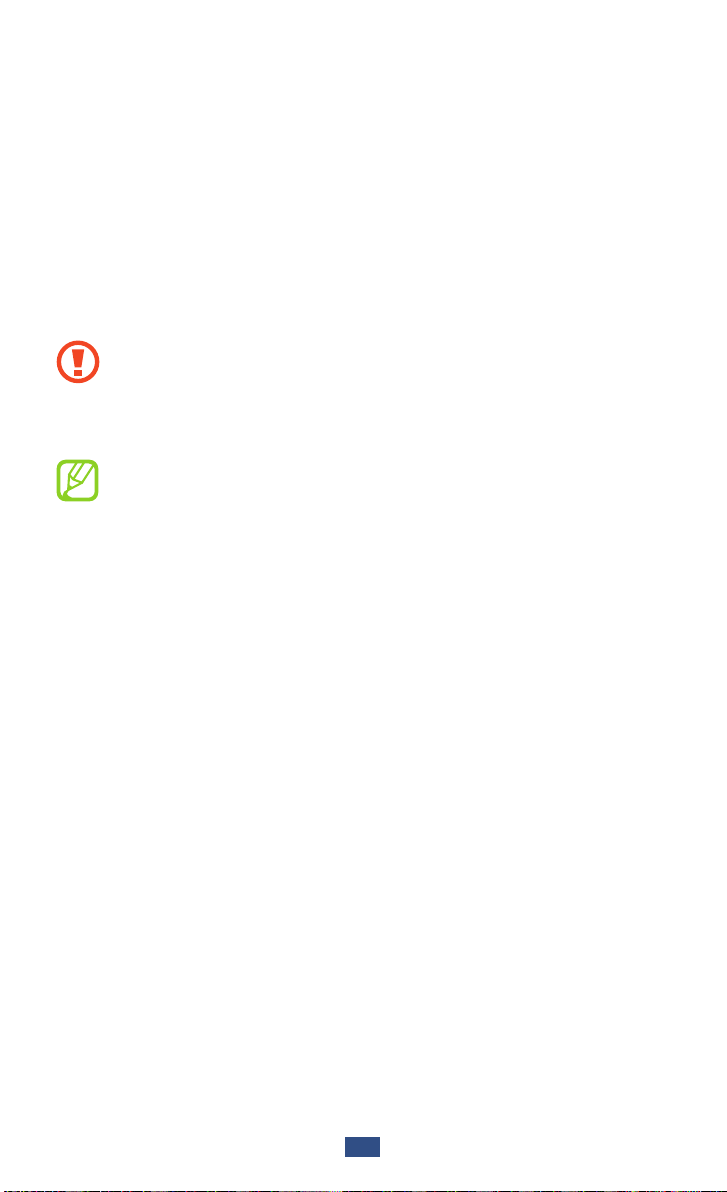
Assemblage
10
Assemblage
Contenu du coffret
Vérifiez le contenu du coffret et assurez-vous que tous les éléments
suivants sont présents :
●
Appareil mobile
●
Batterie
●
Guide de prise en main rapide
Utilisez exclusivement des logiciels homologués par
Samsung. L’utilisation de logiciels piratés ou illégaux peut
occasionner des dommages ou des dysfonctionnements qui
ne sont pas couverts par la garantie du fabricant.
●
Les éléments fournis avec l’appareil et les accessoires
disponibles peuvent varier en fonction de votre zone
géographique ou votre opérateur.
●
Vous pouvez acquérir d’autres accessoires auprès de votre
revendeur Samsung.
●
Les éléments fournis ont été conçus spécifiquement pour
votre appareil et peuvent ne pas fonctionner avec d’autres
appareils.
●
Certains accessoires, autres que ceux fournis, peuvent ne
pas être compatibles avec votre appareil.
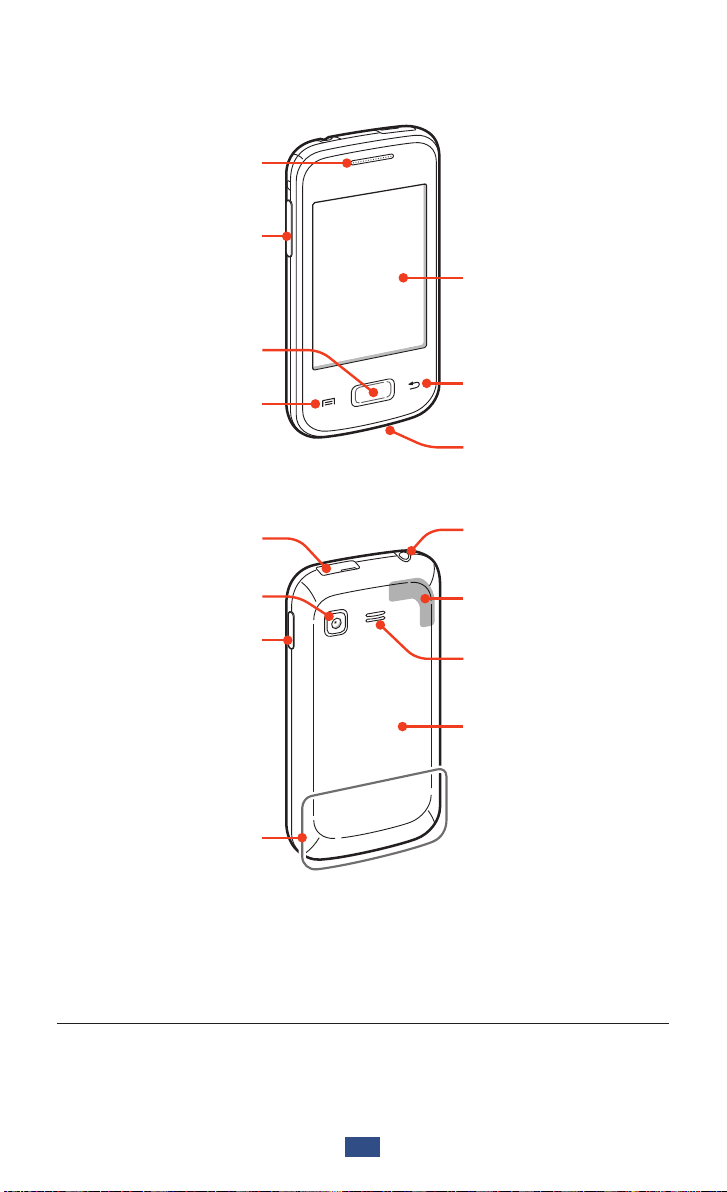
Assemblage
11
Aspect de l’appareil
Écouteur
Touche de volume
Touche Accueil
Écran tactile
Touche Option
Connecteur à
fonctions multiples
Objectif photo
Touche Marche/
Arrêt/Réinitialisation/
Verrouillage
Antenne principale
Touche Retour
Microphone
Prise audio 3,5 mm
Antenne GPS
1
Haut-parleur
Cache de la batterie
1. Ne touchez et ne couvrez pas la zone autour de l’antenne avec vos
mains ou tout autre objet lorsque vous utilisez des fonctions faisant
appel à l'antenne.

Assemblage
12
Touches
Touche Fonction
Allumer l’appareil (maintenir
enfoncée). Accéder aux
Marche/Arrêt/
Réinitialisation1/
Verrouillage
Option
Accueil
menus rapides (maintenir
enfoncée). Réinitialiser
l’appareil (maintenir enfoncée
pendant 8 à 10 secondes).
Désactiver et verrouiller l’écran
tactile ou activer l'écran tactile.
Depuis l’écran d’accueil, lancer
l’application de recherche Google
(maintenir enfoncée). Afficher
à l’écran la liste des options
disponibles. Ouvrir la fenêtre de
recherche en cours d’utilisation
d’applications (maintenir
enfoncée).
Revenir à l’écran d’accueil. Ouvrir
la liste des applications récentes
(maintenir enfoncée).
Retour Revenir à l’écran précédent.
Volume Régler le volume de l’appareil.
1. Si votre appareil est sujet à des erreurs fatales ou s’il ne répond plus ou
mal, vous pouvez le réinitialiser pour qu’il retrouve un fonctionnement
correct.

Assemblage
13
Insérer la carte SIM ou USIM et la batterie
Lorsque vous vous abonnez à un service de téléphonie mobile,
une carte SIM (Subscriber Identity Module) vous est remise. Elle
permet de vous identifier et contient tous les détails de votre
abonnement (code PIN, services en option, etc.). Pour bénéficier
des services 3G ou 3G+, vous devez vous procurer une carte USIM
(Universal Subscriber Identity Module).
Retirez le cache de la batterie.
1
Veillez à ne pas vous abîmer les ongles en retirant le cache
de la batterie.
Insérez la carte SIM ou USIM, puce orientée vers le bas.
2

Assemblage
14
Insérez la batterie.
3
Remettez le cache de la batterie en place.
4
Recharger la batterie
Vous devez recharger la batterie avant d’utiliser l’appareil pour
la première fois. Vous pouvez recharger l’appareil à l’aide d’un
chargeur ou en le branchant sur un ordinateur à l’aide d’un câble
de connexion PC.
Utilisez uniquement des chargeurs et des câbles de
connexion PC homologués par Samsung. L’utilisation de
chargeurs ou de câbles de connexion non homologués
peut provoquer l’éclatement de la batterie ou endommager
l’appareil.
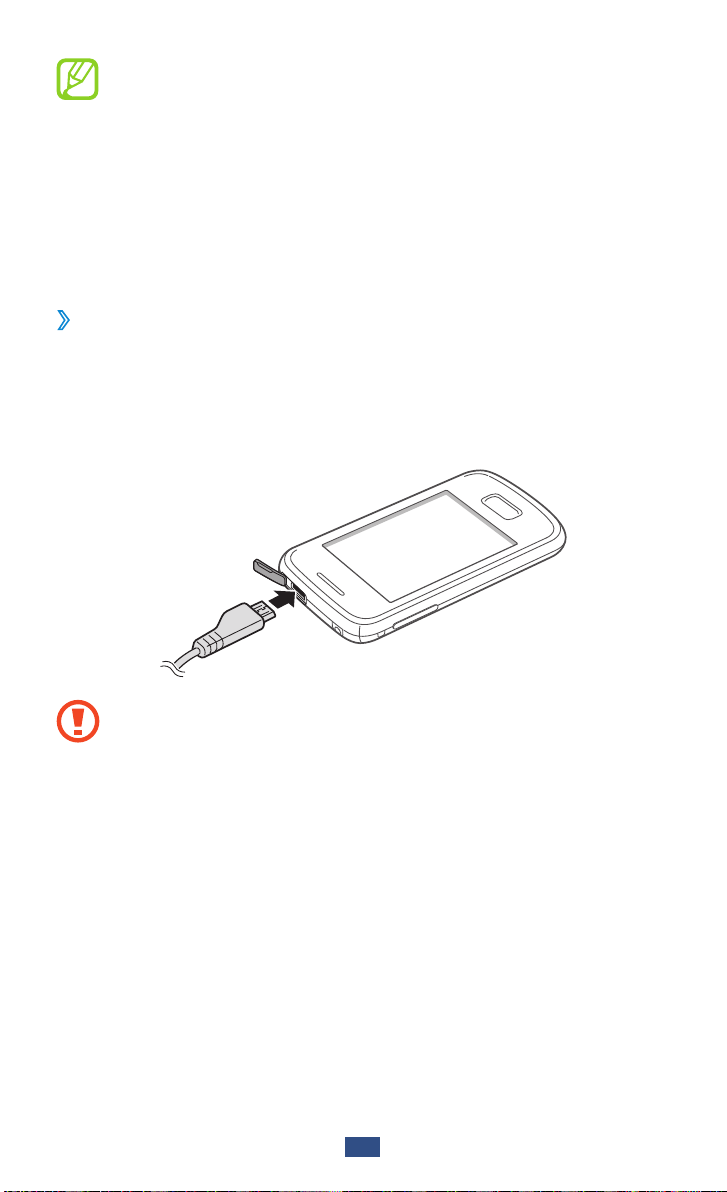
Assemblage
15
●
Lorsque le niveau de charge de la batterie est faible,
l’appareil émet un signal sonore et affiche un message
d’avertissement. Rechargez la batterie pour remettre
l’appareil en marche.
●
Si la batterie est complètement déchargée, vous ne
pouvez pas allumer l’appareil, même si le chargeur est
branché. Rechargez la batterie pendant quelques minutes
avant de tenter d’allumer l’appareil.
Recharger l’appareil avec un chargeur
›
Ouvrez le cache du connecteur à fonctions multiples de
1
l’appareil.
Branchez l’autre extrémité du chargeur sur le connecteur à
2
fonctions multiples de l’appareil.
Un branchement incorrect du chargeur peut sérieusement
endommager l’appareil. Les dégâts résultant d’une mauvaise
utilisation ne sont pas couverts par la garantie.
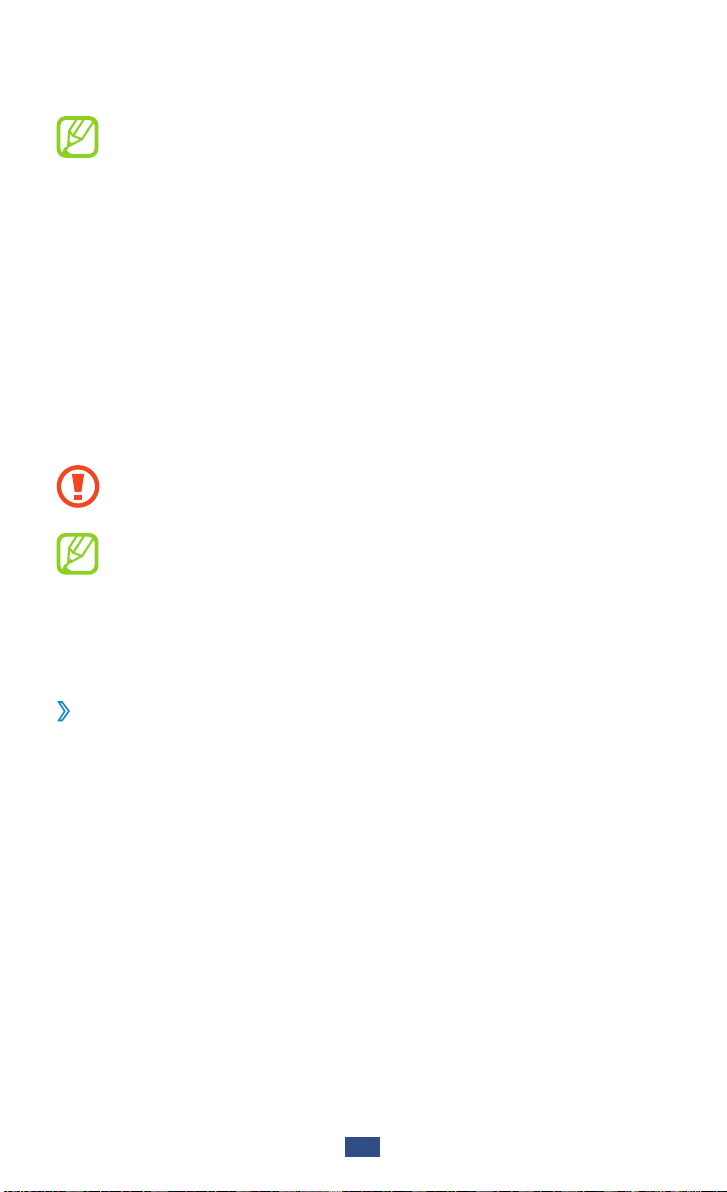
Assemblage
16
Branchez l’autre extrémité du chargeur sur une prise de
3
courant.
●
Lorsque l’appareil est en cours de chargement, il est
possible que l’écran tactile ne fonctionne pas en raison
de l’instabilité de l’alimentation électrique. Dans ce cas,
débranchez le chargeur de l’appareil.
●
Il est possible que l’appareil chauffe lorsqu’il est en cours
de rechargement. Ce phénomène est normal et n’affecte
ni la durée de vie, ni les performances de l’appareil.
●
Si l’appareil ne se charge pas correctement, apportez-le,
accompagné de son chargeur, dans un centre de service
après-vente Samsung.
Lorsque la batterie est entièrement rechargée, débranchez
4
d’abord le chargeur de l’appareil, puis de la prise de courant.
Ne retirez jamais la batterie avant d’avoir débranché le
chargeur. Ceci pourrait endommager l’appareil.
Pour économiser l’énergie, débranchez le chargeur lorsque
vous ne l’utilisez pas. Le chargeur n’étant pas muni d’un
bouton Marche/Arrêt, vous devez le débrancher de la prise
de courant pour couper l’alimentation. Lorsqu’il est utilisé, le
chargeur doit rester à proximité de la prise.
Recharger l’appareil avec un câble de connexion
›
PC
Avant de recharger l’appareil, assurez-vous que l’ordinateur est
allumé.
Ouvrez le cache du connecteur à fonctions multiples de
1
l’appareil.
Branchez la fiche micro-USB du câble de connexion PC sur le
2
connecteur à fonctions multiples de l’appareil.
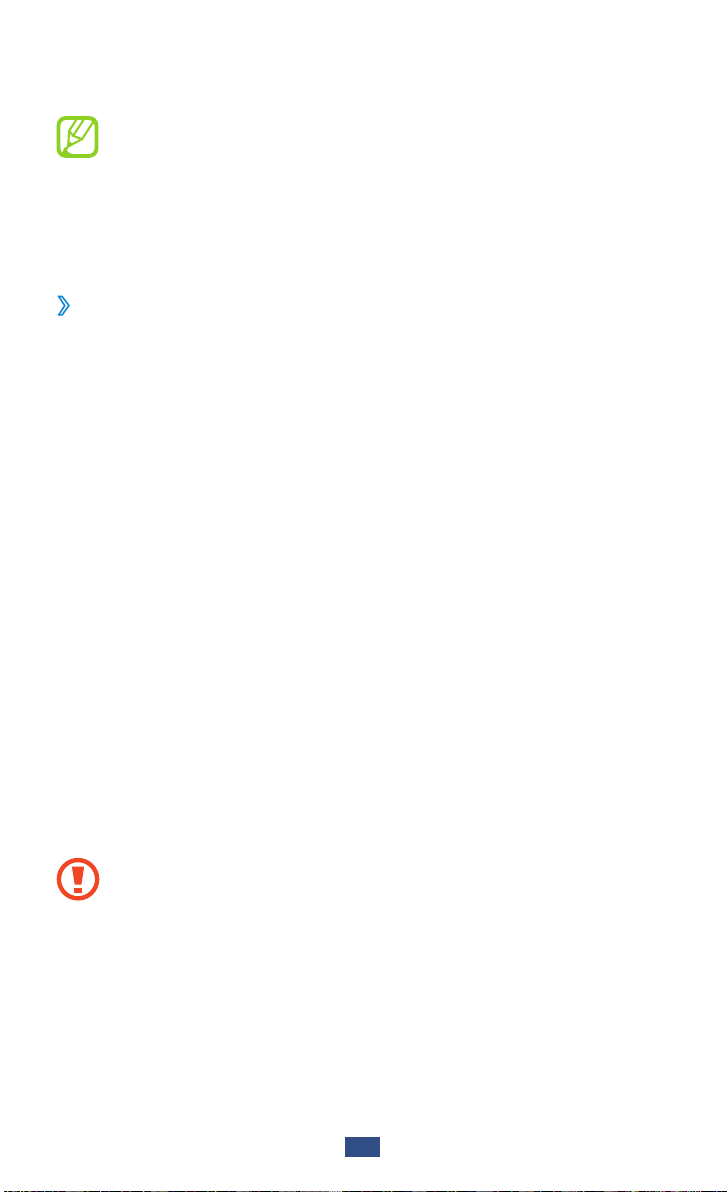
Assemblage
17
Branchez l’extrémité large du câble de connexion PC sur un
3
port USB de l’ordinateur.
En fonction du type de câble de connexion PC que vous
utilisez, il est possible que le rechargement tarde à démarrer.
Lorsque la batterie est entièrement chargée, débranchez
4
d’abord le câble de connexion PC de l’appareil, puis de
l’ordinateur.
Réduire la consommation d’énergie de la batterie
›
Votre appareil est doté d’options destinées à vous aider à
économiser votre batterie. En personnalisant ces options et en
désactivant des fonctions fonctionnant en arrière-plan, vous
pouvez utiliser l’appareil plus longtemps entre les charges :
●
Lorsque vous n’utilisez pas l’appareil, passez en mode de veille
en appuyant sur la touche Marche/Arrêt.
●
Fermez toutes les applications inutiles à l’aide de la Gestion des
tâches.
●
Désactivez la fonction Bluetooth.
●
Désactivez la fonction Wi-Fi.
●
Désactivez les applications de synchronisation automatique.
●
Réduisez la durée du rétroéclairage de l’écran.
●
Réduisez la luminosité de l’écran.
Insérer une carte mémoire (en option)
L’appareil est compatible avec les cartes mémoire microSD™ ou
microSDHC
du fabricant et du modèle de carte mémoire).
Samsung utilise des normes industrielles standardisées pour
les cartes mémoire. Néanmoins, il est possible que certaines
marques de cartes mémoire ne soient pas entièrement
compatibles avec l’appareil. L’utilisation d’une carte
mémoire incompatible peut endommager l’appareil ou la
carte mémoire elle-même. Les données qui y sont stockées
peuvent également être corrompues.
d’une capacité pouvant atteindre 32 Go (en fonction
™
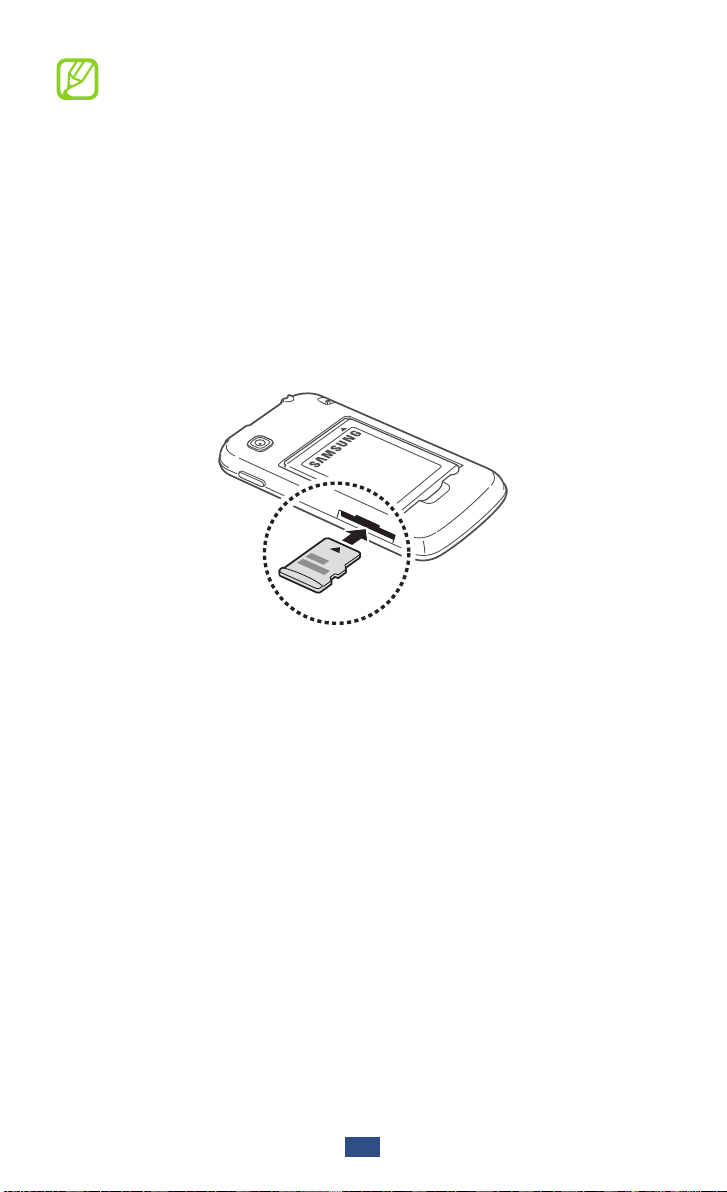
Assemblage
18
●
Seule la structure de fichiers FAT est compatible avec les
cartes mémoire de l’appareil. Lorsque vous insérez une
carte mémoire formatée avec une autre structure de
fichiers, l’appareil vous invite à la reformater.
●
Une trop grande fréquence des opérations d’effacement
et d’écriture réduit la durée de vie des cartes mémoire.
●
Lorsque vous insérez une carte mémoire dans votre
appareil, le répertoire de fichiers de la carte apparaît dans
le dossier /sdcard/external_sd.
Retirez le cache de la batterie.
1
Insérez la carte en orientant la puce vers le bas.
2
Enfoncez la carte mémoire dans son compartiment jusqu’à ce
3
qu’elle se verrouille.
Remettez le cache de la batterie en place.
4
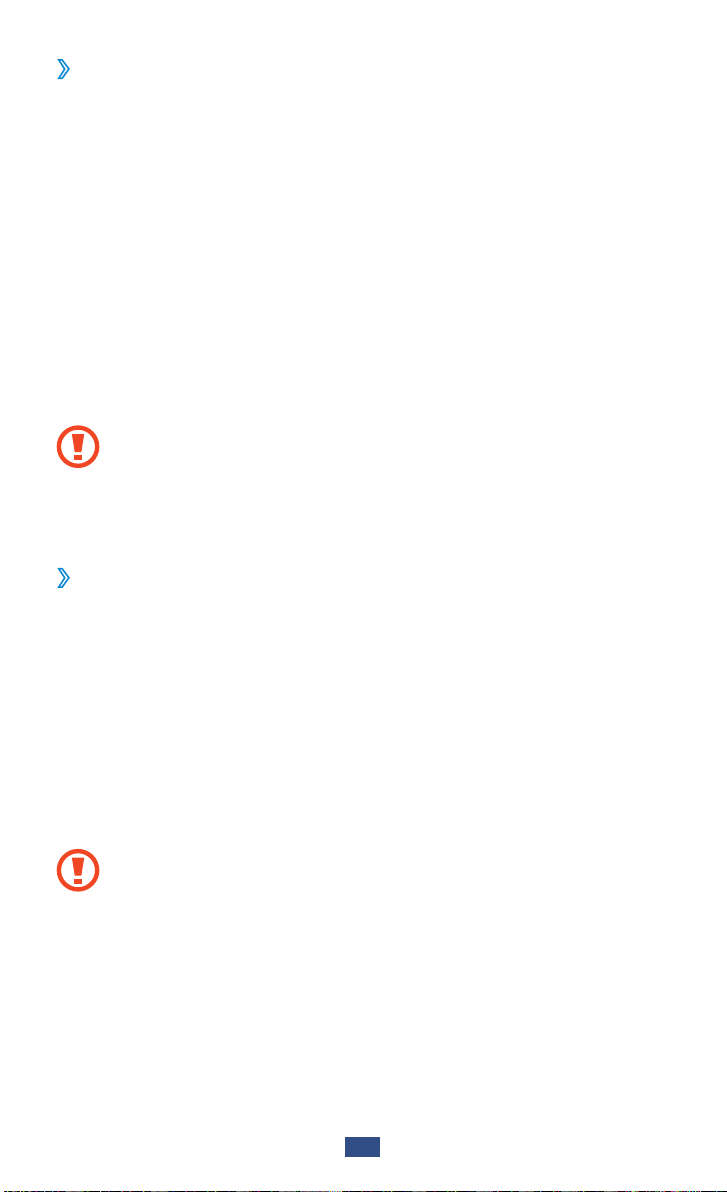
Assemblage
19
Retirer une carte mémoire
›
Assurez-vous que l’appareil n’est pas en train de lire des données
sur la carte mémoire.
Depuis la liste des applications, appuyez sur
1
→
Carte SD et mémoire
Appuyez sur
2
Retirez le cache de la batterie.
3
Poussez la carte avec précaution jusqu’à ce qu’elle ressorte de
4
l’appareil.
Retirez la carte mémoire.
5
Remettez le cache de la batterie en place.
6
Ne retirez jamais une carte mémoire lorsque l’appareil
y enregistre ou lit des informations. Vous risqueriez de
perdre des données et d’endommager la carte mémoire ou
l’appareil.
Formater une carte mémoire
›
Formater une carte mémoire sur un ordinateur peut entraîner
des problèmes de compatibilité avec l’appareil. Formatez la carte
mémoire uniquement dans l’appareil.
Depuis la liste des applications, appuyez sur
1
Carte SD et mémoire
OK (si nécessaire).
Démonter la carte SD.
→
Démonter la carte SD.
Paramètres →
Paramètres →
Appuyez sur
2
Appuyez sur
3
Supprimer tout.
Avant de formater une carte mémoire, n’oubliez pas
d’effectuer des copies de sauvegarde de toutes les données
importantes qui y sont stockées. La garantie du fabricant ne
couvre pas la perte de données résultant des manipulations
de l’utilisateur.
OK (si nécessaire).
Formater la carte SD → Formater la carte SD →
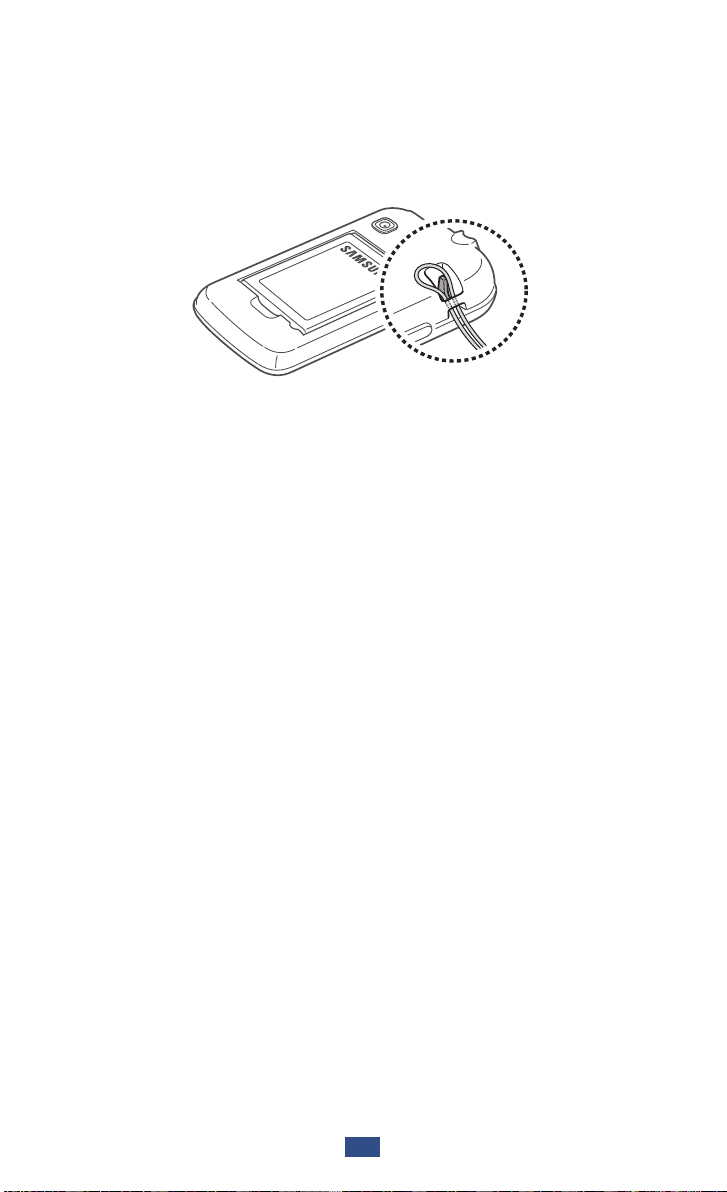
Fixer une dragonne (en option)
Retirez le cache de la batterie.
1
Faites passer la dragonne à travers la fente et accrochez-la au
2
point d’attache.
Remettez le cache de la batterie en place.
3
Assemblage
20
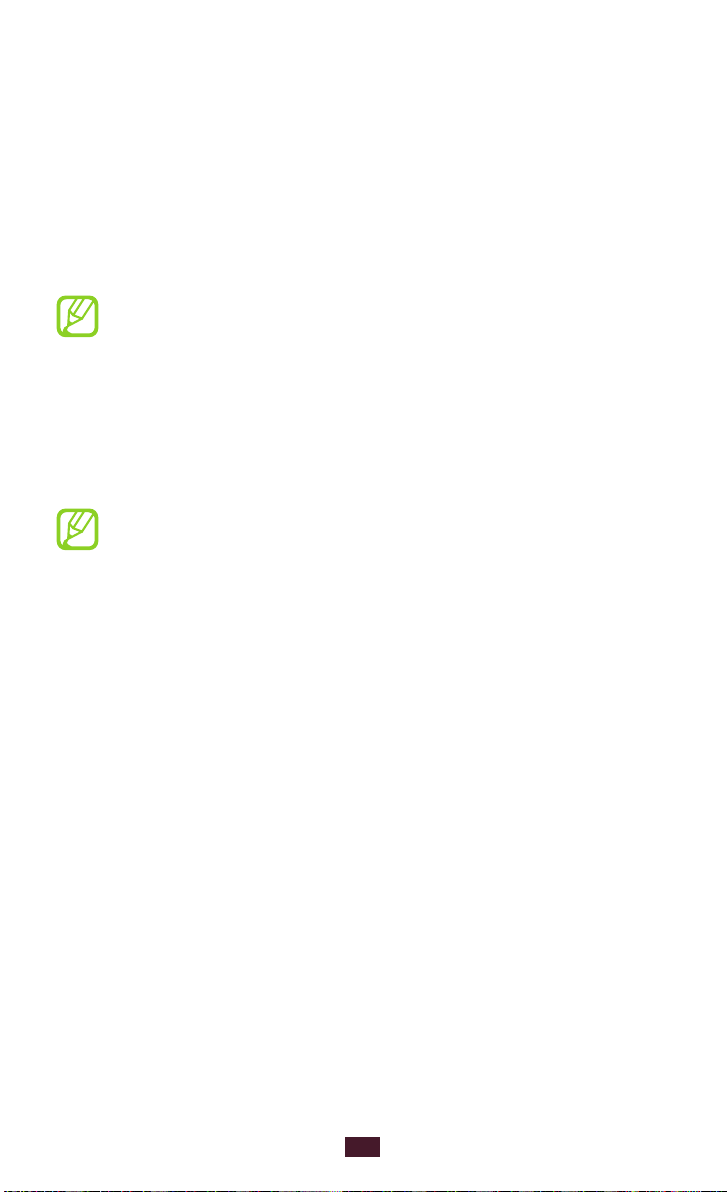
Démarrage
Allumer ou éteindre l’appareil
Maintenez la touche Marche/Arrêt enfoncée.
1
Saisissez le code PIN fourni avec votre carte SIM ou USIM et
2
appuyez sur OK (si nécessaire).
Si vous allumez l’appareil pour la première fois, suivez
les instructions affichées à l’écran pour procéder à la
configuration. Vous devez vous connecter à Google ou
créer un compte Google pour utiliser les applications qui
interagissent avec le serveur Google.
Pour éteindre l’appareil, maintenez la touche Marche/Arrêt
→
enfoncée, puis appuyez sur Éteindre
●
Respectez toutes les consignes de sécurité et directives
formulées par le personnel compétent dans les lieux où
l’utilisation d’appareils mobiles est interdite, comme par
exemple dans les avions et les hôpitaux.
●
Pour utiliser uniquement les services hors-réseau de votre
appareil, c’est-à-dire les fonctions autres que les fonctions
d’appel, Wi-Fi et Bluetooth, activez le Mode Hors-ligne
depuis le menu des Paramètres de votre appareil.
OK.
► p. 103
Démarrage
21
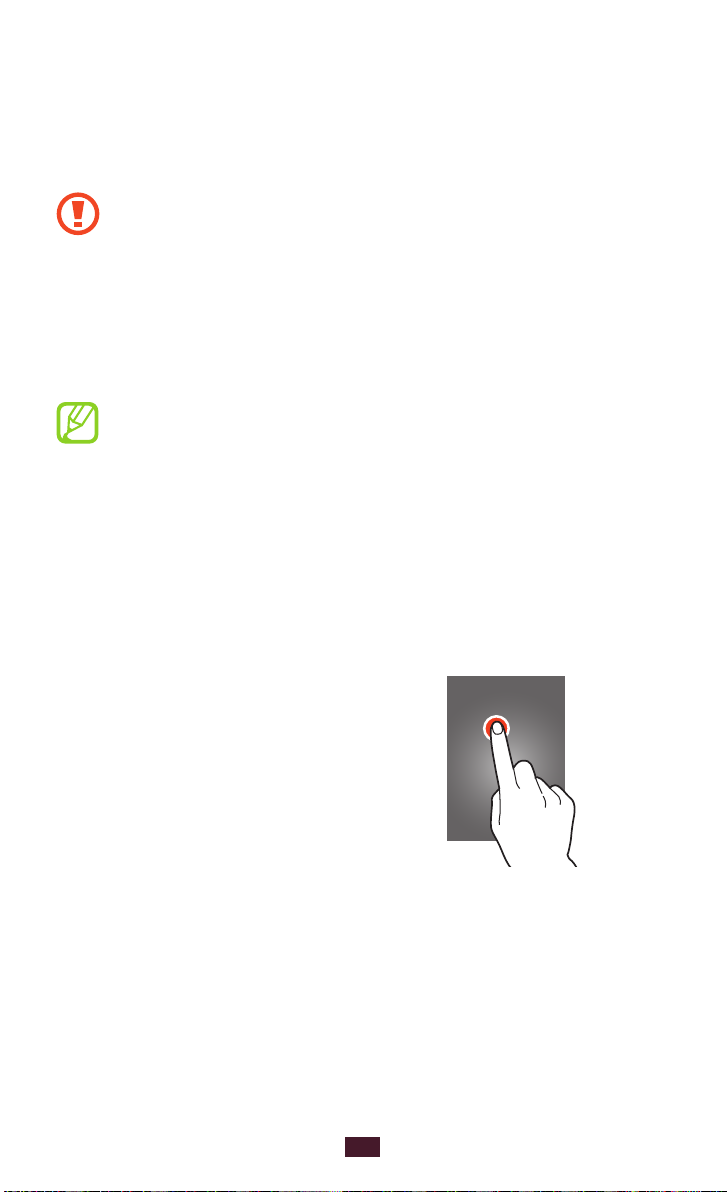
22
Démarrage
Utiliser l’écran tactile
L’écran tactile de votre appareil vous permet de sélectionner
des éléments et des fonctions en toute facilité. Découvrez les
manipulations de base pour utiliser l’écran tactile.
●
N’utilisez pas d’objets pointus afin de ne pas rayer l’écran.
●
Évitez tout contact de l’écran tactile avec d’autres appareils
électriques. Les décharges électrostatiques peuvent
provoquer des dysfonctionnements de l’écran tactile.
●
Évitez de mettre l’écran tactile en contact avec des
liquides. L’humidité ou le contact avec un liquide peut
provoquer des dysfonctionnements de l’écran tactile.
●
Pour une utilisation optimale de l’écran tactile, retirez le
film de protection avant d’utiliser l’appareil.
●
L’écran tactile comporte une couche qui détecte les petites
charges électriques émises par le corps humain. Pour de
meilleures performances, appuyez sur l’écran tactile du
bout du doigt. L’écran tactile ne réagit pas si vous utilisez
des objets pointus, tels qu’un stylet ou un stylo.
Contrôlez le fonctionnement de l’écran tactile à l’aide des
manipulations suivantes :
Appuyer
Appuyez une fois sur l’écran tactile pour
sélectionner ou lancer un menu, une
option ou une application.

23
Démarrage
Maintenir enfoncé
Maintenez le doigt appuyé sur un
élément pendant plus de 2 secondes.
Faire glisser
Posez le doigt sur un élément sur l’écran
et faites-le glisser jusqu’à l’emplacement
souhaité.
Appuyer deux fois
Appuyez brièvement à deux reprises sur
un élément.
Effleurer
Faites défiler les listes ou les écrans
rapidement vers le haut, le bas, la
gauche ou la droite.
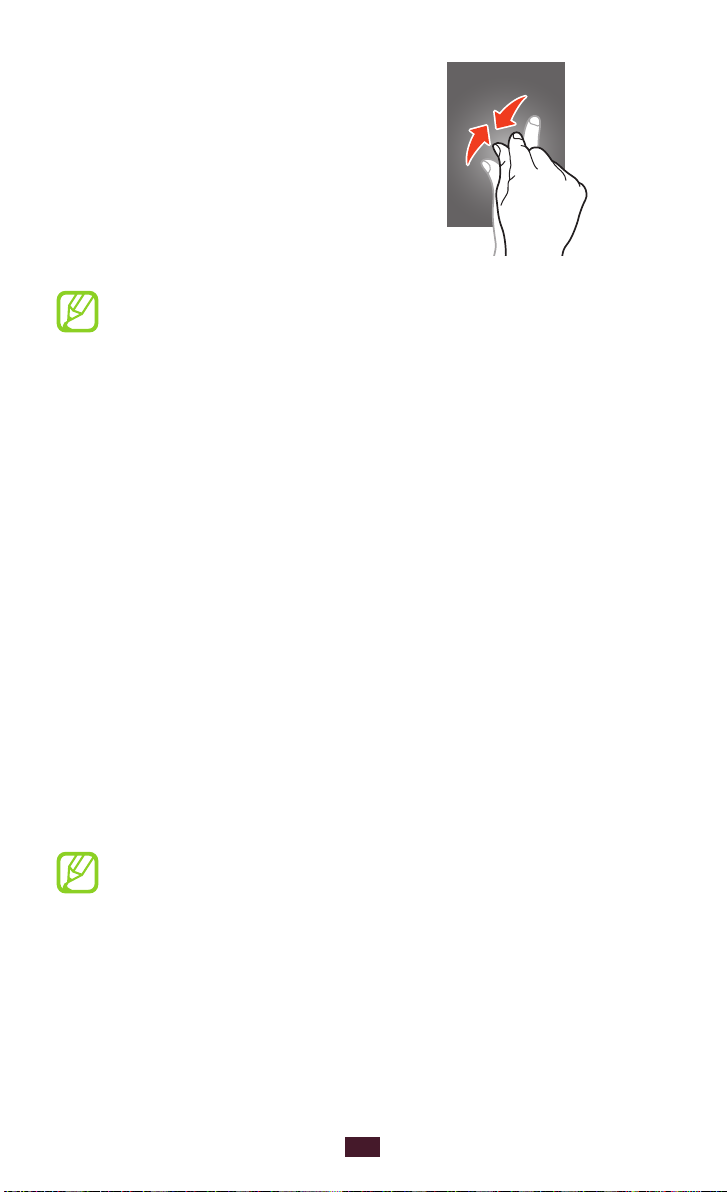
24
Démarrage
Pincer
Placez deux doigts écartés sur l’écran,
puis rapprochez-les.
●
Passé un certain délai d’inactivité, l’appareil désactive
l’écran tactile automatiquement. Pour allumer l’écran
tactile, appuyez sur la touche Marche/Arrêt ou sur la
touche Accueil.
●
Vous pouvez régler le délai de désactivation automatique
de l’écran. Depuis la liste des applications, appuyez sur
→
Paramètres
Affichage → Mise en veille de l’écran.
Verrouiller ou déverrouiller l’écran tactile et
les touches
Lorsque vous n’utilisez pas l’appareil pendant une période
spécifiée, celui-ci éteint et verrouille automatiquement l’écran
tactile et les touches pour éviter toute opération accidentelle. Pour
verrouiller manuellement l’écran tactile et les touches, maintenez
la touche Marche/Arrêt enfoncée.
Pour les déverrouiller, allumez l’écran en appuyant sur la touche
Marche/Arrêt ou sur la touche Accueil, touchez un endroit
quelconque de l’écran, puis faites glisser le doigt en dehors du
cercle.
Vous pouvez activer la fonction de verrouillage d’écran afin
d’empêcher toute personne d’utiliser votre appareil et de
consulter les données et informations personnelles qui y
sont enregistrées.
► p. 33

25
Démarrage
Présentation de l’écran d’accueil
Depuis l’écran d’accueil, vous pouvez afficher l’état de votre
appareil et accéder à ses applications.
L’écran d’accueil comprend plusieurs volets. Faites défiler l’écran
vers la gauche ou la droite pour atteindre les volets de l’écran
d’accueil. Vous pouvez également appuyer sur un point en haut de
l’écran pour accéder directement au volet correspondant.
Icônes d’information
›
Les icônes qui peuvent apparaître à l’écran varient en
fonction de votre zone géographique ou de votre opérateur.
Icône Description
Aucun signal
Puissance du signal
Connexion à un réseau GPRS
Connexion à un réseau EDGE
Connexion à un réseau UMTS
Connexion à un réseau 3G
Point d’accès Wi-Fi connecté
Fonction Bluetooth activée
GPS activé
Appel en cours
Appel manqué
Synchronisation avec le serveur Web

26
Démarrage
Icône Description
Connecté à un ordinateur
Carte SIM/USIM absente
Carte mémoire insérée
Nouveau message.
Alarme activée
Itinérance (hors de la zone de service)
Profil Discret activé
Vibreur activé
Mode Hors-ligne activé
Une erreur s’est produite ou votre attention est
nécessaire
Niveau de charge de la batterie
Utiliser le volet des raccourcis
›
Appuyez sur la zone des icônes d’information et faites-la glisser
vers le bas pour ouvrir le volet des raccourcis. Pour masquer le
volet, refermez-le en faisant glisser le doigt de bas en haut.
Depuis le volet des raccourcis, vous pouvez afficher l’état actuel de
l’appareil et utiliser les options suivantes :
Wi-Fi● : activer ou désactiver la fonction Wi-Fi. ► p. 88
●
BT
: activer ou désactiver la fonction Bluetooth. ► p. 91
●
GPS
: activer ou désactiver la fonction GPS. ► p. 93

27
Démarrage
Mode Discret● : activer ou désactiver le son de l’appareil.
Rotation auto● : autoriser ou empêcher l’interface de pivoter
lorsque vous tournez l’appareil.
Les options disponibles dépendent de votre zone
géographique ou de votre opérateur.
Ajouter un élément à l’écran d’accueil
›
Vous pouvez personnaliser l’écran d’accueil en lui ajoutant des
raccourcis pour accéder à des applications, des widgets ou des
dossiers.
Maintenez le doigt appuyé sur une zone vide de l’écran
1
d’accueil ou appuyez sur la touche Option, puis sur Ajouter.
Sélectionnez une catégorie d’élément.
2
Widgets● : ajouter des widgets. Les widgets sont de petites
applications qui permettent d’accéder à des fonctions et des
informations pratiques sur votre écran d’accueil.
●
Raccourcis
applications, des favoris et des contacts, par exemple.
●
Dossiers
contacts.
●
Fonds d’écran
d’accueil.
: ajouter des raccourcis pour accéder à des
: ajouter un dossier ou plusieurs dossiers pour vos
: sélectionner l’image d’arrière-plan de l’écran
Sélectionnez un élément.
3
Déplacer un élément sur l’écran d’accueil
›
Posez le doigt sur un élément
et faites-le glisser jusqu’à
l’emplacement souhaité.
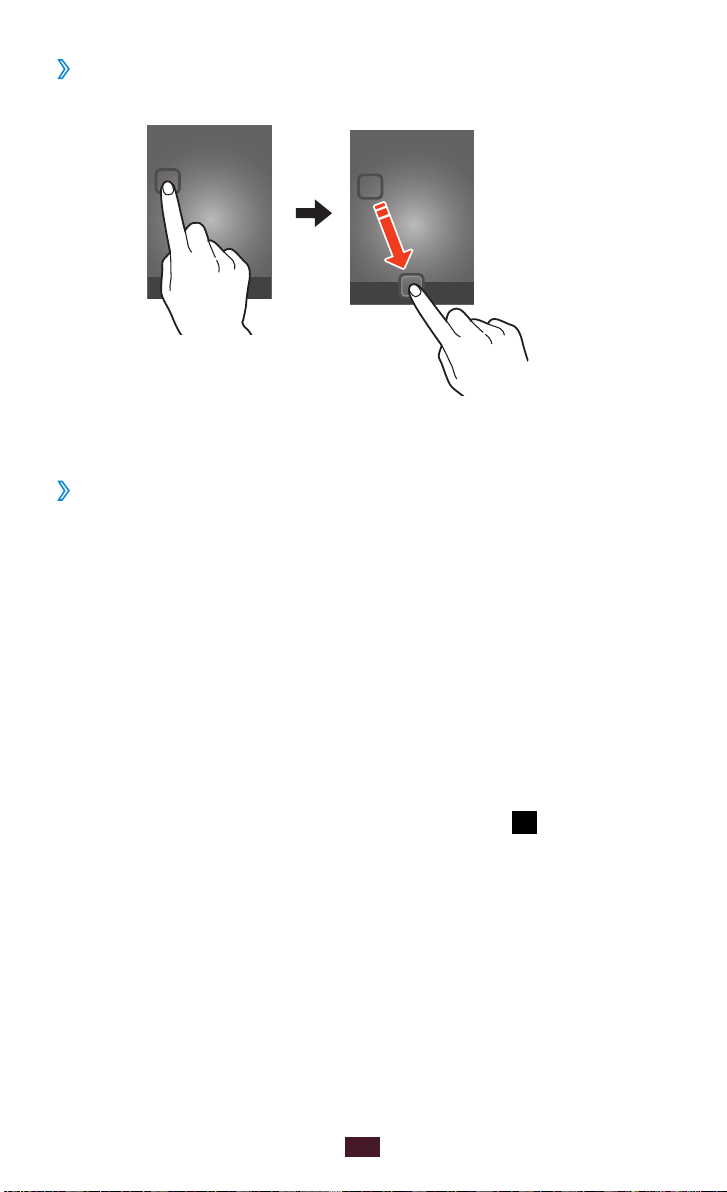
28
Démarrage
Supprimer un élément de l’écran d’accueil
›
Posez le doigt sur un élément et faites-le glisser jusqu’à la corbeille.
Ajouter ou supprimer des volets de l’écran
›
d’accueil
Pour organiser les widgets, vous pouvez ajouter de nouveaux
volets à l’écran d’accueil, ou les supprimer.
Depuis l’écran d’accueil, appuyez sur la touche Option, puis sur
1
Modifier.
Vous pouvez également placer deux doigts sur l’écran, puis les
rapprocher pour passer en mode Modifier.
Ajoutez, supprimez ou réorganisez les volets :
2
●
Pour supprimer un volet, maintenez le doigt appuyé sur la
miniature correspondante et faites-la glisser vers la corbeille.
●
Pour ajouter un nouveau volet, appuyez sur
●
Pour changer l’ordre des volets, maintenez le doigt appuyé
sur la miniature d’un volet, puis faites-la glisser vers l’endroit
souhaité.
Appuyez sur touche Retour pour revenir à l’écran précédent.
3
.

29
Démarrage
Accéder aux applications
Lancez des applications et profitez pleinement des nombreuses
fonctions de votre appareil. Vous pouvez réorganiser la liste des
applications en fonction de vos préférences ou télécharger des
applications à partir d’Internet pour améliorer la fonctionnalité de
l’appareil.
Depuis l’écran d’accueil, appuyez sur
1
des applications.
Faites défiler l’écran vers la droite ou la gauche pour accéder à
2
un écran de menus.
Vous pouvez également appuyer sur un point en haut de
l’écran pour accéder directement à l’écran correspondant.
Sélectionnez une application.
3
Appuyez sur touche Retour pour revenir à l’écran précédent.
4
Appuyez sur touche Accueil pour revenir à l’écran d’accueil.
●
Vous pouvez ajouter un raccourci vers l’écran d’accueil
en maintenant le doigt sur une icône dans la liste des
applications.
●
Si vous faites pivoter l’appareil lorsque vous utilisez
certaines fonctions, l’interface pivote également. Afin
d’éviter cela, appuyez sur Paramètres
Rotation auto. écran.
pour accéder à la liste
→
Affichage →

30
Démarrage
Organiser les applications
›
Vous pouvez réorganiser les applications de la liste en modifiant
leur ordre ou en les regroupant par catégories.
Depuis la liste des applications, appuyez sur la touche Option,
1
puis sur Modifier.
Maintenez le doigt appuyé sur une icône d’application.
2
Faites-la glisser jusqu’à l’emplacement souhaité.
3
Vous pouvez également déplacer l’application vers un autre
écran ou vers le volet des menus rapides en bas de l’écran.
Appuyez sur la touche Option, puis sur
4
Télécharger une application
›
Depuis la liste des applications, appuyez sur 1 Play Store ou
Samsung Apps.
Recherchez une application et téléchargez-la sur l’appareil.
2
Pour installer des applications téléchargées à partir
d’autres sources, vous devez appuyer sur Paramètres →
→
Applications
Supprimer une application
›
Depuis la liste des applications, appuyez sur la touche Option,
1
puis sur Modifier.
Appuyez sur
2
Accéder aux applications récentes
›
Maintenez la touche Accueil enfoncée pour afficher la liste des
1
applications récemment utilisées.
Sélectionnez une application.
2
Sources inconnues.
sur une icône d’application, puis sur OK.
Enreg.
